
Thunderbird'de posta kutusu sınırını artırmak için "Yerel dizini" değiştirin.
Resim Kredisi: Mozilla'nın izniyle
Thunderbird'de kotaları artırma seçeneği yoktur. Depolama sınırlarından kaçınmak için eski e-postaları ve ekleri silin ya da postanızın bulunduğu klasörü değiştirin. eski e-postalarınız bir önceki klasöre ve yeni e-postalarınız yeni klasöre kaydedilecek şekilde saklanır. Klasör. Mevcut klasör kotaya her yaklaştığında yeni bir klasöre geçin.(bkz. referans 1,2)
Aşama 1

"Araçlar" altında "Hesap Ayarları"nı seçin.
Resim Kredisi: Mozilla'nın izniyle
Thunderbird istemcisini açın ve seçin Hesap ayarları altındaki açılır listeden Araçlar. (bkz. referans 3)
Günün Videosu
Adım 2

Posta kutusu klasör dizinini ayarlamak için "Sunucu Ayarları"na ve "Gözat..."a tıklayın.
Resim Kredisi: Mozilla'nın izniyle
Daha fazla depolama alanına ihtiyaç duyan e-posta hesabını bulun ve tıklayın. Sunucu Ayarları sol kenar çubuğunda. Tıklamak Araştır... açmak yerel dizin posta kutusu klasör ayarı için. (bkz. referans 3)
Aşama 3

Yeni posta kutusu klasörünü bulun ve "Klasör Seç"i tıklayın.
Resim Kredisi: Mozilla'nın izniyle
Yeni için yeni bir posta kutusu klasörüne gidin yerel dizin ve tıklayın Dosya Seç itibaren Yerel Dizini Seçin. Posta kutusu klasörü için uygun bir klasörünüz yoksa, yerel diskinizde herhangi bir yeri sağ tıklayın ve Klasör itibaren Yeni Yeni bir tane oluşturmak için açılır menüdeki bölümüne tıklayın.
4. Adım

"Tamam" ı tıklayın.
Resim Kredisi: Mozilla'nın izniyle
Tıklamak tamam Değişikliği onaylamak için
Adım 5
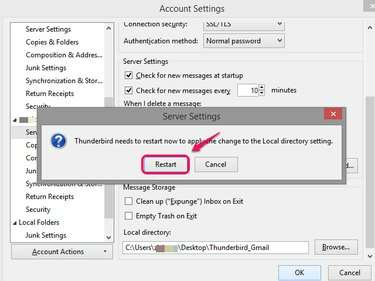
"Yeniden Başlat" ı tıklayın.
Resim Kredisi: Mozilla'nın izniyle
Tıklamak Tekrar başlat ayarı uygulamak için postanız yeni dizine kaydedilecektir.
Uç
Ayarları şu şekilde değiştirebilirsiniz: En son senkronize et itibaren Senkronizasyon ve Depolama içinde Hesap ayarları disk alanından tasarruf etmek için tüm eski mesajları yerel klasörünüze yüklemekten kaçınmak için.



